CAD如何使用拖動小手工具?
在使用CAD軟件進(jìn)行繪圖設(shè)計(jì)中,會有很多工具和命令幫助我們提高繪圖的效率。那么在CAD中移動圖形位置的方法有很多,下面小編要給大家演示的通過使用拖動小手工具進(jìn)行拖動圖形,感興趣的小伙伴一起來看看具體的方法和步驟吧。
第1種:鼠標(biāo)滑輪
1.首先打開CAD繪圖軟件,打開需要執(zhí)行操作的圖紙文件,如圖所示。
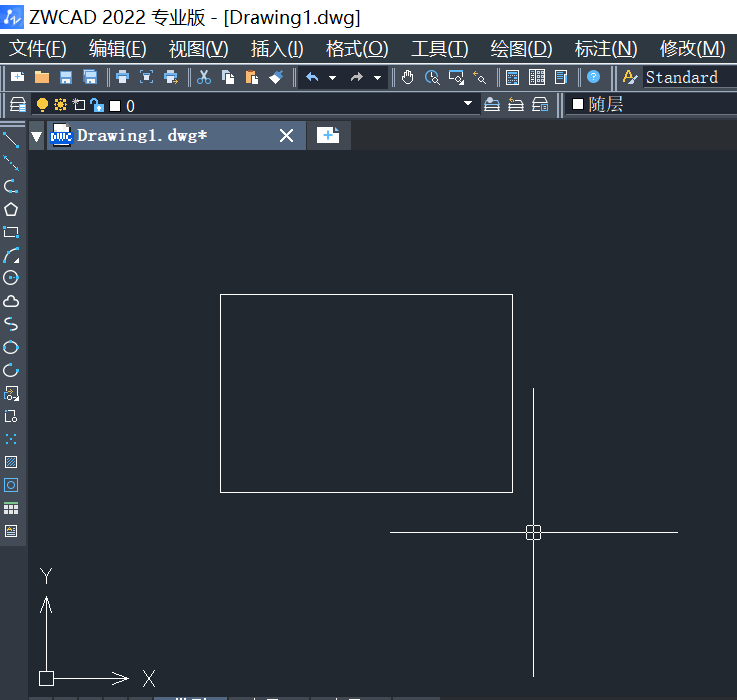
2.長按住鼠標(biāo)的滑輪,十字光標(biāo)會變?yōu)橥蟿有∈郑苿邮髽?biāo)即可拖動圖形,如圖所示。
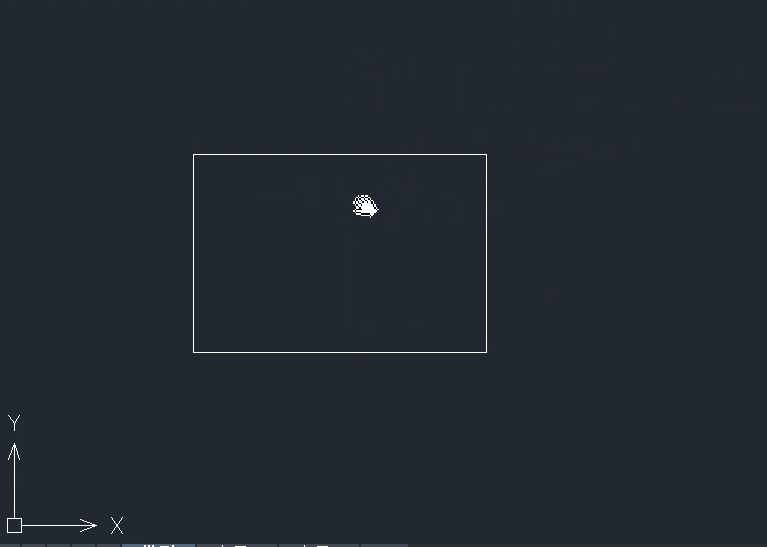
第2種:快捷鍵P(PAN)
1.在下方命令行直接輸入快捷鍵【P】,點(diǎn)擊回車執(zhí)行,如圖所示。
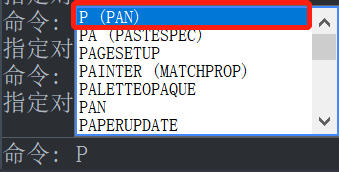
2.這時十字光標(biāo)會變?yōu)橥蟿有∈郑醋∈髽?biāo)左鍵即可拖動圖形,如圖所示。
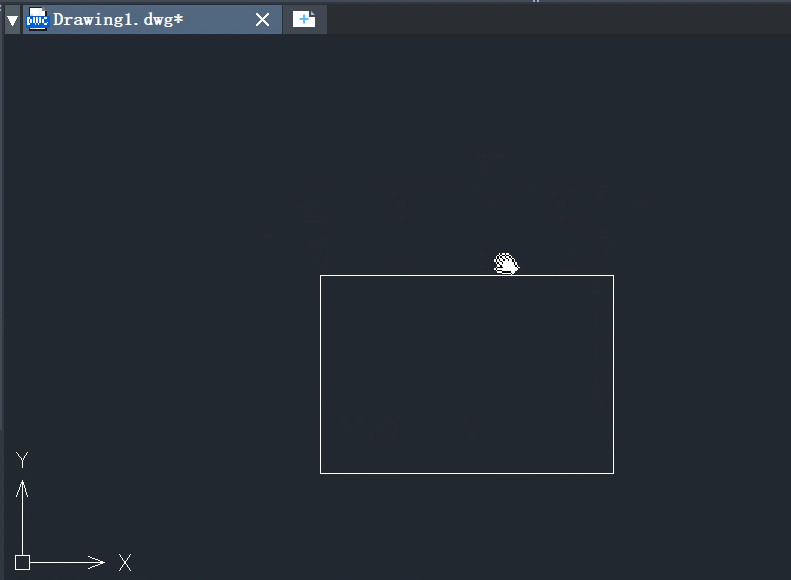
3.拖動完成,點(diǎn)擊回車退出命令,回到原始光標(biāo),如圖所示。
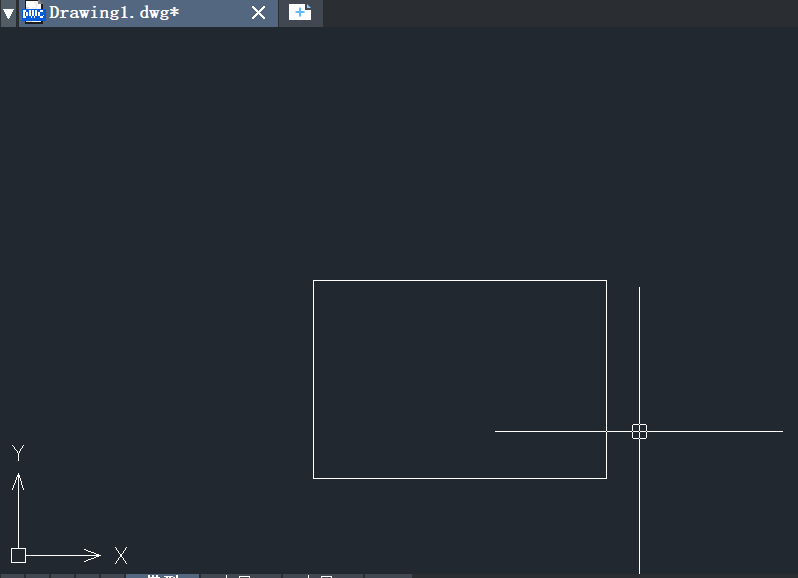
以上就是關(guān)于CAD使用拖動小手工具的兩種方法,有需要的小伙伴可以自行選擇,希望能夠幫到大家。更多CAD資訊敬請關(guān)注中望CAD官網(wǎng),小編將持續(xù)更新推送,豐富教程內(nèi)容不要錯過哦。
推薦閱讀:CAD下載
推薦閱讀:CAD軟件
·中望CAx一體化技術(shù)研討會:助力四川工業(yè),加速數(shù)字化轉(zhuǎn)型2024-09-20
·中望與江蘇省院達(dá)成戰(zhàn)略合作:以國產(chǎn)化方案助力建筑設(shè)計(jì)行業(yè)數(shù)字化升級2024-09-20
·中望在寧波舉辦CAx一體化技術(shù)研討會,助推浙江工業(yè)可持續(xù)創(chuàng)新2024-08-23
·聚焦區(qū)域發(fā)展獨(dú)特性,中望CAx一體化技術(shù)為貴州智能制造提供新動力2024-08-23
·ZWorld2024中望全球生態(tài)大會即將啟幕,誠邀您共襄盛舉2024-08-21
·定檔6.27!中望2024年度產(chǎn)品發(fā)布會將在廣州舉行,誠邀預(yù)約觀看直播2024-06-17
·中望軟件“出海”20年:代表中國工軟征戰(zhàn)世界2024-04-30
·2024中望教育渠道合作伙伴大會成功舉辦,開啟工軟人才培養(yǎng)新征程2024-03-29
·玩趣3D:如何應(yīng)用中望3D,快速設(shè)計(jì)基站天線傳動螺桿?2022-02-10
·趣玩3D:使用中望3D設(shè)計(jì)車頂帳篷,為戶外休閑增添新裝備2021-11-25
·現(xiàn)代與歷史的碰撞:阿根廷學(xué)生應(yīng)用中望3D,技術(shù)重現(xiàn)達(dá)·芬奇“飛碟”坦克原型2021-09-26
·我的珠寶人生:西班牙設(shè)計(jì)師用中望3D設(shè)計(jì)華美珠寶2021-09-26
·9個小妙招,切換至中望CAD竟可以如此順暢快速 2021-09-06
·原來插頭是這樣設(shè)計(jì)的,看完你學(xué)會了嗎?2021-09-06
·玩趣3D:如何巧用中望3D 2022新功能,設(shè)計(jì)專屬相機(jī)?2021-08-10
·如何使用中望3D 2022的CAM方案加工塑膠模具2021-06-24
·CAD如何控制實(shí)體彎曲曲面在線框模式下線條的顯示條數(shù)?2017-03-31
·CAD圖塊無法分解怎么解決2023-06-01
·CAD對象追蹤如何使用2018-04-27
·cad布爾運(yùn)算并集、差集、交集的含義2016-09-27
·CAD軟件如何填充漸變色2016-09-13
·CAD中怎么計(jì)算二維圖形的面積?2019-11-25
·CAD怎么繪制一個立體五角星圖案2019-01-22
·CAD復(fù)制邊和著色邊的詳細(xì)介紹2017-12-20








